4 meilleures façons de changer d’emplacement sur Android
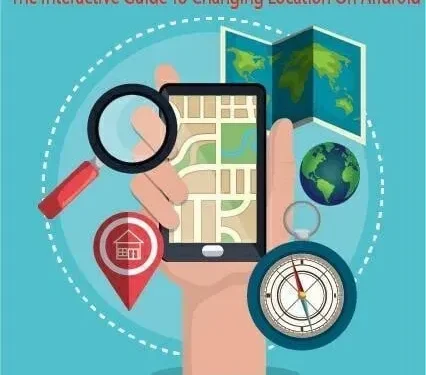
Supposons que vous souhaitiez accéder aux vidéos Netflix, utiliser Snapchat pour accéder aux filtres basés sur la localisation et masquer votre position lorsque vous jouez à des jeux qui ne sont disponibles que dans un autre pays, comme Pokemon Go. Ceci n’est possible que si vous souhaitez modifier l’emplacement sur Android. Mais savez-vous comment vous pouvez le faire ?
Les applications GPS et VPN peuvent usurper votre position sur votre téléphone Android. Cependant, la plupart des applications d’usurpation de GPS manquent de fonctionnalités de base et ne peuvent pas modifier efficacement votre adresse IP.
Par conséquent, vous pouvez être bloqué sur certaines applications ou votre sécurité peut être compromise. Dans ce guide interactif, je vais vous montrer comment changer l’emplacement de votre appareil Android et vous présenter quelques applications GPS et VPN fiables.
Méthodes pour changer de lieu sur Android
- Changer de position sur Android avec de fausses applications de localisation GPS gratuites
- Utiliser l’application VPN pour modifier l’emplacement GPS sur Android
- Changer d’emplacement via l’emplacement virtuel de Dr. Fone
- Changer votre emplacement sur Android via un serveur proxy
1. Changez de position sur Android avec de fausses applications de localisation GPS gratuites
Nous utilisons Fake GPS Location dans ce didacticiel car il est facile à configurer et a une bonne note d’utilisateur. Quelle que soit l’application que vous choisissez, les paramètres doivent être les mêmes.
1. Installez une fausse application de localisation GPS
Vous n’avez pas besoin de rooter votre téléphone pour utiliser ou installer ces applications car la plupart des smartphones les prennent en charge sans nécessiter de connaissances techniques.
Vous trouverez ci-dessous les applications recommandées que vous pouvez utiliser pour changer de lieu sur Android :
Fausse localisation GPS par Lexa
Avec l’application gratuite de localisation GPS Lexa Fake, vous pouvez désormais modifier votre position sur Android sans aucun problème. Pour que cette fonctionnalité fonctionne correctement, vous devez désactiver la précision de localisation de Google ainsi que le partage de position de Google. De plus, cette application ne prend pas en charge les variantes d’Android 12.
Faux professionnel de localisation GPS
Fake GPS Location Professional est un autre outil gratuit conçu pour changer de position sur les appareils Android. Cependant, au démarrage, vous devrez vous rendre dans Paramètres et entrer manuellement votre emplacement.
Faux falsificateur de GPS
Fake GPS Location Spoofer est également disponible dans une version premium, mais sa version gratuite est également dotée d’excellentes fonctionnalités afin que vous n’ayez pas à le mettre à jour si vous ne souhaitez pas l’utiliser dans les jeux Android. En outre, cela fonctionne sans rooter Android 6.0 et supérieur, mais les versions antérieures nécessitent un rootage.
Ces applications sont faciles à utiliser et disponibles gratuitement. Une fois que vous avez choisi l’application qui vous convient, vous devez télécharger l’application et l’installer sur votre appareil.
2. Activer le mode développeur
Pour accéder aux faux signaux GPS, vous devez activer les « options de développement ». Il s’agit d’un menu caché dans Android qui offre un large éventail d’options de personnalisation.
Activer les options de développement n’est pas une mauvaise idée. Étant donné que nous ne l’utilisons que pour changer d’emplacement sur Samsung, l’activation des paramètres du mode développeur est une évidence.
Cependant, certaines options des options pour les développeurs sont masquées par défaut pour éviter de planter votre téléphone si vous ne savez pas comment les utiliser. Bien qu’ils soient réversibles, il est important de les utiliser en toute sécurité.
Vous trouverez ci-dessous les étapes à suivre pour activer l’option développeur :
- Sélectionnez le menu « Paramètres » sur votre téléphone Android.
- Sélectionnez « Plus » dans le menu ci-dessus.
- Faites défiler le menu jusqu’à ce que vous trouviez l’option À propos de l’appareil. Cliquez ensuite dessus.
- Vous devrez accéder au numéro de build.
- Cliquez 7 fois sur le numéro de build pour voir l’option développeur caché.
Note. Sur certains appareils, les options de développement sont déjà activées et vous n’avez pas besoin de suivre ces étapes.
Continuez à lire notre guide; Je vais vous montrer comment faire en sorte que votre téléphone envoie une fausse position GPS au lieu de votre position réelle.
3. Activez un emplacement fictif
Vous pourrez désormais voir l’option de développeur masqué et autoriser les emplacements fictifs dans vos paramètres mobiles. Découvrez comment définir un faux GPS comme outil de localisation par défaut pour votre appareil. Voyez ci-dessous comment vous pouvez le faire :
- Revenez au menu Paramètres sur votre appareil mobile.
- Vous pouvez trouver les options de développement ci-dessous ou au-dessus de À propos du téléphone. Cliquez ici.
- Après cela, vous devez cliquer sur la case à côté de Autoriser l’emplacement fictif.
- À l’étape suivante, vous devez entrer votre emplacement.
Note. Certains appareils ont une option « Sélectionner une application pour un emplacement fictif », vous devez donc l’ouvrir et sélectionner l’application souhaitée pour laquelle vous souhaitez modifier l’emplacement sur Android.
4. Placez la place du faux
Cette partie vous montrera comment changer de position sur Android avec l’application Fake GPS Location. Ces applications sont légèrement différentes, mais les instructions sont les mêmes quel que soit le smartphone que vous utilisez. Voici les étapes :
- Ouvrez l’application GPS installée.
- Votre doigt contrôle le curseur afin que vous puissiez le déplacer où vous le souhaitez. Alternativement, si vous souhaitez spécifier un emplacement exact, vous pouvez entrer le nom de l’emplacement dans la barre de recherche ci-dessus. Ensuite, ce serait bien si vous appuyez sur Entrée pour définir le faux emplacement.
- Une fois votre emplacement défini, appuyez sur l’icône de lecture. Après cela, votre nouvel emplacement devient actif.
Vous pouvez afficher l’annonce rapide après avoir déplacé le réticule sur l’emplacement cible et cliqué sur l’icône de lecture. Une fois les publicités terminées, vous pouvez soit désactiver le joystick, soit laisser l’application s’exécuter en arrière-plan.
5. Vérifiez si l’usurpation de localisation GPS est correcte
Vous devez vous assurer que vous avez correctement usurpé votre position sur Android. Le moyen le plus rapide de connaître votre position actuelle est de rechercher « ma position » qui sera affichée sur Google Maps. Si l’application ne fonctionne pas correctement, ouvrez-la et voyez si elle propose des fonctionnalités telles que des géofiltres ou des suggestions de restaurants.
Vous devez rester optimiste même si vous rencontrez des problèmes lors de l’utilisation de l’application. Si l’application ne fonctionne pas, vérifiez à nouveau pour la simuler, puis essayez une autre application pour vous assurer que ce n’est pas la première. Continuez le dépannage si vous rencontrez de graves problèmes d’usurpation de GPS et assurez-vous que votre appareil dispose d’un signal GPS.
2. Utilisez une application VPN pour modifier la position GPS sur Android
Le logiciel VPN cache nos adresses IP, qui révèlent certains détails sur notre zone de résidence, donc changer notre position GPS n’est pas aussi simple que de changer de région Netflix.
Par conséquent, vous devez acheter et installer un VPN qui nous permettra de changer votre emplacement Android.
De nombreux VPN sur le marché prétendent pouvoir usurper le GPS sur Android, mais seuls quelques-uns fonctionnent.
Pour usurper la localisation sur les appareils Android, voici les trois VPN les plus recommandés :
1. NordVPN
NordVPN n’a pas d’outil d’usurpation de GPS intégré comme ExpressVPN, donc gérer deux fausses applications de localisation (ExpressVPN et NordVPN) sera un défi . Si vous êtes d’accord avec l’utilisation d’une fausse application GPS avec NordVPN, vous devriez l’essayer si vous recherchez le meilleur VPN pour votre argent.
- Accédez au Play Store et téléchargez l’application Nord VPN.
- Cliquez pour ouvrir l’application après l’avoir installée.
- Lorsque vous ouvrez l’application, vous verrez son menu principal.
- Cliquez sur Connexion pour vous inscrire.
- Vous serez invité à saisir vos informations d’identification NordVPN, puis à sélectionner l’icône de connexion.
- Lorsque vous vous connectez pour la première fois, vous verrez un message concernant la fonctionnalité CyberSecurity disponible sur le site. Vous pouvez activer cette fonctionnalité en sélectionnant le bouton Activer la cybersécurité.
- L’étape suivante consiste à sélectionner une connexion rapide pour se connecter au serveur.
- Ensuite, le message d’avertissement par défaut d’Android pour les connexions VPN apparaît. Sélectionnez « Continuer » en bas pour continuer.
- Cochez la case qui apparaît pour faire confiance à l’application.
- Lorsque la carte est affichée sur votre écran, vous pouvez cliquer sur n’importe quelle épingle pour sélectionner un pays spécifique.
- Appuyez ensuite sur CONNEXION RAPIDE pour vous connecter à un serveur de l’un de ces pays.
- Si la connexion est réussie, une barre verte apparaîtra dans l’application indiquant une connexion réussie.
Vous pouvez désormais modifier votre emplacement Android en toute sécurité et facilement avec NordVPN pour surfer sur le Web en toute confidentialité et en toute sécurité.
2. ExpressVPN
La vitesse est le point fort d’ExpressVPN , et il dispose de plus de 3 000 serveurs dans 94 pays pour acheminer vos données. Cependant, vous aurez besoin d’une fausse application GPS et de ce VPN pour changer et garder votre position privée sur Android. Outre ses inconvénients, ExpressVPN offre les fonctionnalités que vous attendez d’un VPN fiable, notamment des serveurs DNS privés et une gamme de protocoles.
- Vous devez vous rendre sur le Google Play Store et trouver l’application ExpressVPN.
- Cliquez sur le bouton Installer.
- Ouvrez l’application une fois l’installation terminée.
- Vous devrez entrer vos informations d’identification et cliquer sur le bouton « Connexion ».
- Il vous sera demandé si vous souhaitez aider ExpressVPN à l’avenir. Faites le choix le plus approprié pour continuer. Les paramètres peuvent également être modifiés à tout moment dans l’application si vous le souhaitez.
- Votre approbation est requise pour demander une connexion ExpressVPN. Cliquez sur OK pour continuer.
Vous pouvez bénéficier de niveaux accrus de confidentialité et de sécurité lorsque vous utilisez Internet avec ExpressVPN. Avec cette application, vous pouvez modifier anonymement l’emplacement sur Android.
3. SurfShark
Contrairement à de nombreux VPN, SurfShark propose un changeur de position GPS intégré. Grâce à son adresse IP virtuelle, vous pouvez rediriger votre trafic vers n’importe où dans le monde.
Ainsi, les utilisateurs pourront facilement changer l’emplacement sur Android à tout moment. Non seulement il s’agit d’un outil de sécurité Internet qui protège vos activités en ligne, mais il possède également de nombreuses fonctionnalités premium.
- Téléchargez l’application SurfShark depuis le Google Play Store.
- Pourriez-vous cliquer sur l’application pour l’ouvrir ?
- Si vous souhaitez tester SurfShark gratuitement pendant sept jours, cliquez sur « Démarrer l’essai gratuit ». Si vous êtes un utilisateur existant, sélectionnez Se connecter dans le coin inférieur droit.
- Entrez maintenant vos informations d’identification SurfShark et cliquez sur le bouton Connexion dans le coin supérieur droit de l’écran.
- 1ère option de connexion : si vous souhaitez que l’application vous connecte rapidement au serveur le plus rapide disponible, cliquez sur Connecter.
- Pour la 2ème option de connexion : Si vous souhaitez basculer vers le serveur de connexion rapide par défaut, sélectionnez l’icône à trois lignes à côté du serveur le plus rapide.
- Sélectionnez maintenant le serveur le plus rapide ou le pays le plus proche pour changer d’emplacement sur Android.
- Une fois terminé, cliquez sur Connecter.
- Sélectionnez « OK » lorsque SurfShark VPN demande la permission d’accepter votre demande de connexion pour la première fois.
- L’état de la connexion devrait apparaître si votre connexion a réussi. Sinon, cliquez sur le bouton de désactivation si vous souhaitez modifier manuellement le serveur VPN.
- Touchez l’icône de localisation et sélectionnez le pays souhaité dans la liste.
En plus de l’usurpation d’emplacement sur Android, SurfShark VPN offre des fonctionnalités incroyables comme CleanWeb, qui bloque les publicités et les pop-ups et vous protège des logiciels malveillants. De plus, si vous souhaitez empêcher certaines applications et certains sites Web de se connecter via VPN à l’avenir, vous pouvez utiliser la fonction de liste blanche.
3. Changer d’emplacement via l’emplacement virtuel de Dr. Fone
Vous pouvez changer d’emplacement sur Android avec un doigt en utilisant Dr. Fone . L’emplacement virtuel peut être utilisé dans diverses applications, non seulement des jeux, mais également des applications de réseaux sociaux, des applications de rencontres et des applications de navigation en temps réel afin que vous puissiez simuler votre emplacement.
En mode joystick, vous pouvez simuler des mouvements GPS ainsi que programmer des itinéraires à l’aide de fichiers GPX. Pour mieux comprendre le fonctionnement de cette application, suivez ces étapes :
Note. Pour effectuer cette tâche, vous aurez besoin d’un appareil Android, d’un PC et d’un câble USB.
- Vous devez ouvrir Dr. Fone Virtual Location sur votre ordinateur.
- Sélectionnez Emplacement virtuel dans l’interface principale du programme.
- Vous devrez connecter votre appareil Android à votre ordinateur avec un câble USB pour pouvoir travailler avec.
- Après cela, vous verrez la page des emplacements virtuels. Cliquez sur « Commencer » pour commencer.
- Emplacement virtuel Fone affiche l’emplacement réel d’Android sur la carte dans la fenêtre suivante. Sinon, sélectionnez l’icône Center On dans le coin inférieur droit de l’écran si vous trouvez que l’emplacement est incorrect.
- Vous pouvez modifier la position GPS sur votre téléphone Android en sélectionnant l’icône du mode téléportation dans la troisième dans le coin supérieur droit de l’écran.
- Entrez l’emplacement souhaité en haut à gauche de la fenêtre du PC.
- Cliquez ensuite sur « Aller ».
- Vous pouvez maintenant modifier l’emplacement sur Android en cliquant sur l’icône « Déplacer ici ».
Emplacement virtuel Fone ne vous oblige pas à suivre des étapes compliquées et fonctionne avec n’importe quel appareil Android 6.0 ou supérieur (n’importe quel smartphone Android nouveau ou ancien, en fait). Vous pouvez modifier l’emplacement sur les appareils Android, les ordinateurs Windows et les Mac avec Dr. Fone.
4. Modifiez votre emplacement Android via un serveur proxy
En utilisant un serveur proxy, vous simulez votre position sur votre téléphone Android afin d’accéder à des sites Web et à des services. Au lieu de voir votre adresse IP, la page verra ce serveur en tant que visiteur.
Vous pouvez également l’utiliser comme un VPN, mais il ne cryptera pas votre trafic. De plus, la connexion technique du serveur proxy n’est pas aussi avancée que celle du VPN, ce qui entraîne des vitesses plus lentes.
Pour créer un proxy Android, suivez ces instructions :
- Ouvrez votre appareil Android et accédez au menu « Paramètres ».
- Sélectionnez Wi-Fi dans le menu.
- Maintenez enfoncé le nom de votre réseau Wi-Fi.
- Cliquez sur Modifier la configuration réseau.
- Cochez la case à côté de Afficher les options avancées.
- Sélectionnez « Proxy » dans le menu.
- Cliquez ensuite sur Manuel.
- Vous devrez maintenant entrer le nom d’hôte du proxy et le numéro de port du proxy.
- Vous pouvez également sélectionner « Configuration automatique du proxy » et saisir l’URL du PAC.
- Cliquez sur « Enregistrer » puis vérifiez votre adresse IP.
Dernières pensées
Avec ce guide interactif, vous comprendrez à quel point il est facile de changer de lieu sur Android ; c’est facile à faire en toute confiance. Les applications GPS et VPN ci-dessus sont idéales pour usurper votre position. Essayez la version gratuite, ou si vous aimez les fonctionnalités supplémentaires, optez pour la version premium.
De plus, l’emplacement virtuel de Dr. Fone est également le meilleur, mais vous devez connecter votre téléphone au PC via USB. Essayez-le si vous vous sentez à l’aise. Vous pouvez maintenant jouer à vos jeux préférés comme pokemon go, regarder vos vidéos préférées sur Netflix et créer vos propres parodies Snapchat en vous parodiant tout en utilisant ces applications.
Laisser un commentaire